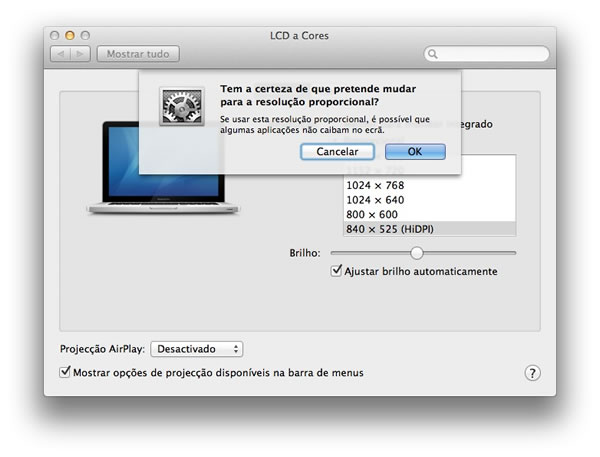Com as novas funções que o Mountain Lion trouxe para os Macs, é um prazer projectar num outro ecrã o que estamos a fazer no nosso próprio ecrã, estou a falar muito concretamente na opção Projecção AirPlay. Esta função permite, entre outras coisas, colocar numa TV LCD com resolução 1080p o que estamos a fazer ou jogar no nosso Mac e com isso temos um outro ecrã com tamanhos fabulosos.
Claro que podemos perder, nalguns casos, alguma qualidade, isto porque em algumas situações, como exigem alguns projectores, a resolução do nosso Mac não é passada para o outro ecrã. Mas… a Apple também pensou nisso e traz-nos uma interessante ferramenta para que possamos aumentar as janelas dos nossos programas sem que com isso seja perdida qualquer qualidade da resolução, vamos explicar como a tecnologia HiDPI permite esse… milagre!
Tal como nos ecrãs Retina do iPhone e iPad, o modo HiDPI cria uma resolução “lógica” que é metade da resolução actual do seu ecrã, mas utiliza todos os pixeis físicos para manter a imagem nítida. Isso resulta numa imagem muito maior de todos os elementos da interface do utilizador, mas sem qualquer falta de clareza.
Como activar o modo HiDPI no Mac OS X Mountain Lion:
1 – Faça o Download do pacote de aplicações “Graphics Tools for Xcode” do site para developers da Apple. Este download requer que insira o seu Apple ID, que provavemente terá, caso não tenha, pode conseguir um gratuitamente.
2 – Corra o ficheiro DMG que abrirá uma janela de aplicações.
3 – Abra a app “Quartz Debug”
4 – Agora, na barra de menus, escolha a opção “Window”, e seleccione “UI Resolution”
5 – Aberta a janela coloque o visto na opção “Enable HiDPI display modes”
6 – Será mostrado um aviso que para ser carregada a nova opção nas resoluções de ecrã terá de fazer logout e login, tudo voltará ao estado actual, pode fazer de imediato, mas grave o que está a fazer em aberto, por via das dúvidas.
7 – Feito o log in, vá a Preferências do Sistema, e a seguir e Monitores. Dentro desta opção poderá ver que na Resolução, se escolher Proporcional, terá uma resolução com a opção modo HiDPI.
8 – Caso queiram testar, podem ter esta medida proporcional: para uma TV com definição 1080p, seleccionem “960×540 (HiDPI)”. Caso não tenham este resolução, verifiquem uma aproximada.
Este é mais um recurso muito interessante que os utilizadores podem usufruir das tecnologias implícitas nos seus Mac’s.